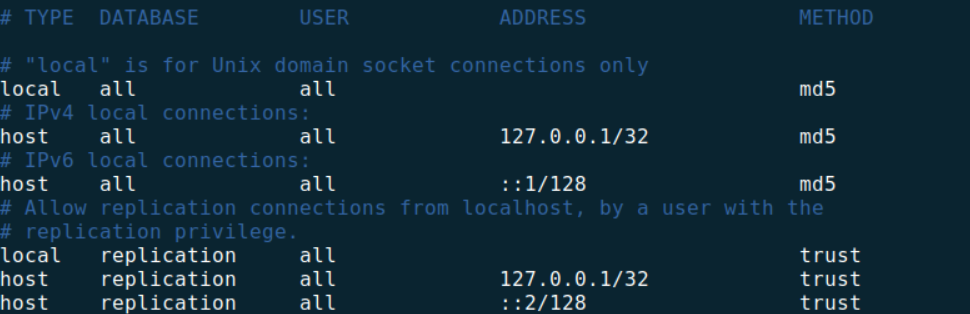PostgreSQL在Linux中的部署和安装教程
1.PostgreSQL的安装
官方下载路径:PostgreSQL: Downloads
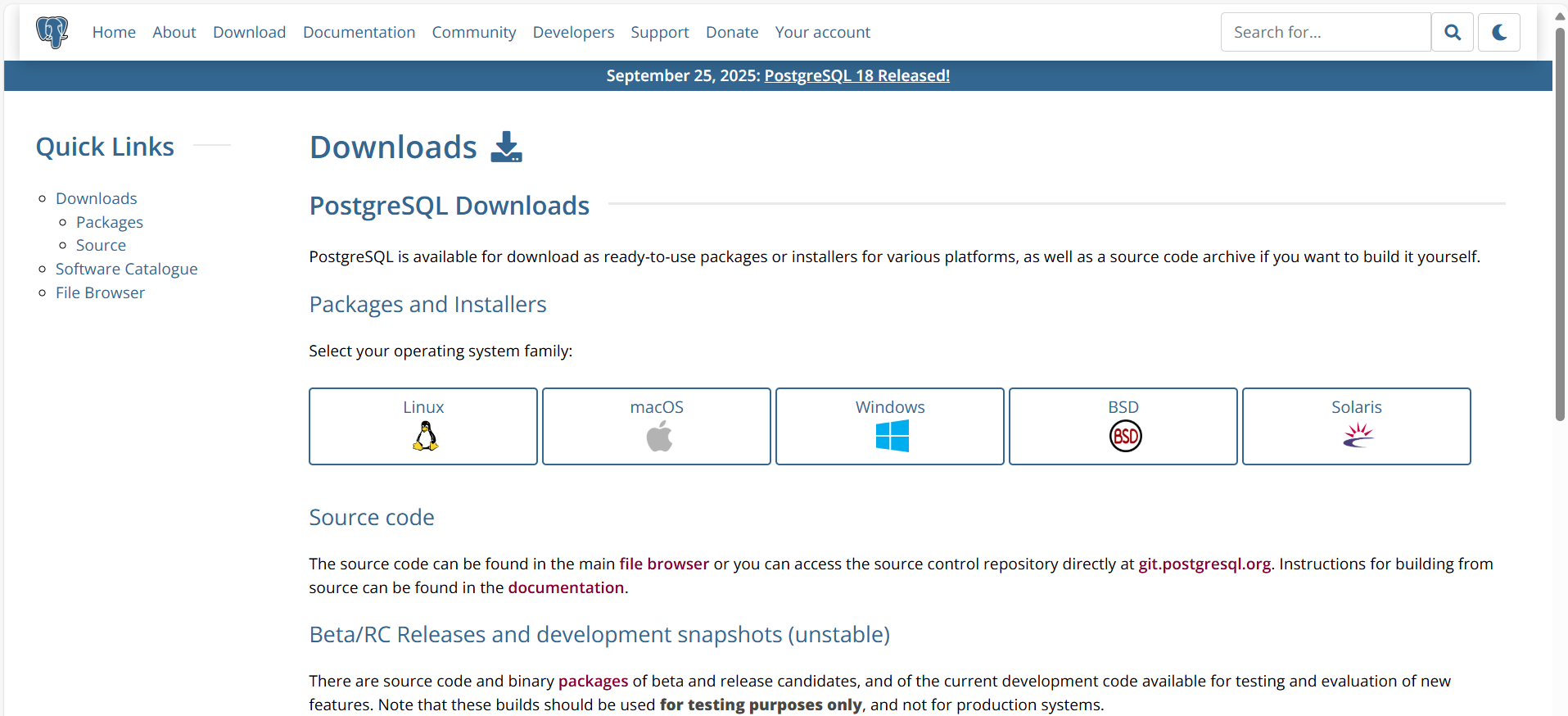
选择对应的Linux的发行版本,就可以进行下载了
上传并解压缩
使用FinalShell或者XFTP将文件上传到对应的虚拟机存放路径下,就可以进行安装了
下面是几个常用的远程工具:
FinalShell官网指路:FinalShell SSH工具,服务器管理,远程桌面加速软件,支持Windows,macOS,Linux,版本4.6.3,更新日期2025.5.21 - FinalShell官网
XFTP官网指路:
XFTP - NetSarang Website
WindTerm下载指路:
Releases · kingToolbox/WindTerm
解压缩
/root/postgresql-12.5(安装路径)文件夹下解压
此操作需要(cd 目录)切换到相应的目录,或者创建对应的文件路径(mkdir -p 目录)
解压缩之后,相应目录下,会出现postgresql-12.5文件夹(使用ls命令查看)
tar -zvxf postgresql-12.5.tar.gz配置PostgreSQL
注意切换成自己的安装路径
报错的话按照报错去下载依赖文件,安装完成之后再次安装
提示:PostgreSQL installation complete.
表示安装完成
./configure --without-readline --prefix=/export/servers/app/postgresql-12.5 &&make &&make install 创建postgresql数据库的用户
创建用户
当前用户必须是root用户,其他用户需要在命令前面添加 sudo
useradd postgres创建数据目录
创建目录
mkdir -p /export/servers/data/pgsql/
修改数据目录权限
chown postgres:postgres /export/servers/data/pgsql/查看目录对应权限
ll添加环境变量
注意切换成自己的安装路径
环境变量的配置文件 /etc/profile
修改配置文件
vim /etc/profile
在文件的最下面添加下面的环境配置
export PGHOME=/export/servers/app/postgresql-12.5
export PGDATA=/export/servers/data/pgsql/ #postgresql数据存放位置
export PATH=$PGHOME/bin:$PATH
export LANG=en_US.utf8
export LD_LIBRARY_PATH=$PGHOME/lib:$LD_LIBRARY_PATH使配置文件生效
source /etc/profile
常用的vim可以参考:Vim常用命令详解:从入门到高效编辑_vim :*-CSDN博客
Esc+i 插入模式和文件管理模式切换
:w # 保存文件
:w filename # 保存为filename文件
:q # 退出Vim
:q! # 强制退出(不保存)
:wq # 保存并退出
:x # 保存并退出(同:wq)
ZZ # 保存并退出(同:wq)
初始化数据库
切换用户
注意切换成自己的安装路径
当前用户为root用户,需要切换
su - postgres
使用initdb启动
cd /export/servers/app/postgresql-12.5/bin #切换到对应的路径
/export/servers/app/postgresql-12.5/bin/initdb -D /export/servers/data/pgsql/修改监听端口
vim /export/servers/data/pgsql/postgresql.conf
在配置文件的对应位置进行修改
# - Connection Settings-listen_addresses = '*'
启动pg_ctl
/export/servers/app/postgresql-12.5/bin/pg_ctl -D /export/servers/data/pgsql/ -l logfile start
pg_ctl start
查看PostgreSQL 默认端口的网络连接和进程信息
netstat -anp | grep 5432
登录并修改postgres密码
方式一:
sudo passwd -d postgres #删除原有密码
sudo -u postgres passwd #修改密码方式二:
su - postgres #切换用户
psql #登录数据库
postgres=# alter user postgres with password '输入修改的密码';修改是否需要密码登录数据库
修改为md5表示用密码登录,如果为trust表示不需要密码
cd /export/servers/app/postgresql-12.5/bin #切换到对应的路径
vim pg_hba.conf
/export/servers/app/postgresql-12.5/bin/pg_ctl -D /export/servers/data/pgsql/ -l logfile restart添加访问数据库的IP地址
cd /export/servers/app/postgresql-12.5/bin #切换到对应的路径vim pg_hba.conf
#添加相关配置
host all all 需要添加的IP地址(192.168.1.114/32) md5/export/servers/app/postgresql-12.5/bin/pg_ctl -D /export/servers/data/pgsql/ -l logfile restart2.PostgreSQL的相关操作命令
登录数据库
psql查看数据库
\l连接其他数据库
\c [database_name]查看数据库表
\dt列出某一张表格的结构
\d [table_name]执行.sql文件
# 示例(ct.sql为sql脚本文件)
psql -d postgres -f /pgsql/postgresql/ct.sql3.卸载在Linux中的PostgreSQL
卸载PostgreSQL应用程序
sudo apt-get remove postgresql* # Ubuntu/Debian
sudo yum remove postgresql* # CentOS/RedHat删除相关目录和文件
sudo rm -rf /var/lib/postgresql/
sudo rm -rf /etc/postgresql/
sudo rm -rf /var/log/postgresql/检查并删除残留服务
sudo systemctl stop postgresql
sudo systemctl disable postgresql
sudo systemctl daemon-reload相关报错

解决方案:
ps -ef | grep postgres
./pg_ctl stop -D /usr/local/pgsql参考文章:Postgresql-12.5 安装及配置 -银河麒麟V10服务器版本_离线麒麟v10 部署 pg数据库-CSDN博客
欢迎大家点赞,评论哟